当我们在使用电脑的过程中,右键菜单是频繁操作的一个功能,但有时候会遇到右键图标显示不全或无法显示的问题。这不仅影响了我们的使用效率,还可能意味着系统存在某些潜在的问题。本文将介绍电脑右键图标显示不全的原因以及对应的修复方法。
1.右键图标显示不全的原因
在探讨解决办法之前,了解问题的成因是十分重要的。右键菜单图标不显示通常可能由以下几种原因导致:
系统文件损坏:某些与右键菜单相关的系统文件或注册表项被损坏或丢失。
病毒或恶意软件感染:恶意软件可能会篡改右键菜单项,导致图标不显示。
第三方软件冲突:安装一些不兼容的第三方软件可能会引起右键菜单功能异常。
注册表错误:修改注册表设置时出错可能导致右键图标出现问题。
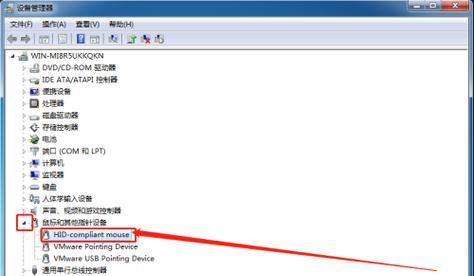
2.如何检查并修复右键图标不显示的问题
步骤1:通过系统文件检查器(sfc/scannow)检查系统文件
1.在任务栏的搜索框中输入“cmd”或“命令提示符”,右键选择“以管理员身份运行”。
2.在打开的命令提示符窗口中输入`sfc/scannow`命令,然后按回车键。
3.系统文件检查器会自动扫描并修复问题,这个过程可能需要几分钟,请保持耐心等待。
步骤2:使用Windows系统内置的故障排除工具
1.打开“设置”应用,选择“更新与安全”。
2.选择“故障排除”选项卡,然后在右侧找到“其他故障排除器”。
3.在列表中找到“Windows商店应用”故障排除器,点击运行。
4.如果右键图标问题与Windows商店应用有关,该步骤可能将其修复。
步骤3:检查病毒和恶意软件
1.使用WindowsDefender或其他可靠的杀毒软件进行全面扫描。
2.如果发现病毒或恶意软件,请按照软件提示清除它们。
步骤4:使用注册表编辑器修复注册表项
1.在任务栏搜索框中输入“regedit”,以管理员身份启动注册表编辑器。
2.请谨慎操作,错误修改注册表可能会导致系统不稳定。建议在进行更改之前备份注册表(注册表编辑器菜单中的“文件”>“导出”)。
3.按照路径:`HKEY_CLASSES_ROOT\Directory\Background\shell`和`HKEY_CLASSES_ROOT\Drive\shell`逐个检查项,确保它们没有被意外更改或删除。
4.必要时请按照网上的教程或专业人士的指导进行修复。
步骤5:卸载冲突的第三方软件
1.打开控制面板,找到“程序和功能”。
2.仔细观察最近安装的软件列表,尝试找到可能导致问题的应用。
3.右键选择该软件并点击“卸载”,按照提示完成卸载过程。

3.预防措施和建议
为了避免未来再次遇到右键菜单图标不显示的问题,建议定期进行以下操作:
定期使用系统内置的故障排除工具和WindowsDefender进行系统健康检查。
避免安装非官方来源或不知名的软件。
定期备份系统文件和注册表。

4.小结
电脑右键菜单图标不显示是一个相对常见但容易解决的问题。通过上述的检查和修复步骤,大多数情况下都可以成功解决问题。务必按照正确的步骤进行操作,如果不确定,寻求专业的技术支持是最稳妥的选择。在使用电脑时,定期进行系统的维护与检查,也是保证电脑正常运行的重要环节。
标签: #电脑右键

